2018-8-14 周宇翔 高級程式開發員
最後由王麗娜於 2023-1-29進行了更新
摘要
升級到Windows 10,11後不少用戶可能會發現Windows Defender佔用了大量的系統資源,無法退出之餘還會經常導致其他大型軟體當住一段時間?本文將為您提供徹底移除Windows Defender的方法!
如果您沒有安裝協力廠商防毒軟體,Windows 10,11會自動啟動其內建的Windows Defender防毒軟體。雖然Windows Defender是Windows內建的,但是防毒能力只能算比較平庸。可能是它屬於防毒行業的後來者,在很多操作步驟和使用方法都不太符合用戶的習慣,甚至有些自動操作會引起用戶的反感。
譬如:玩遊戲或者是打開含有大型檔案的資料夾時,由於Windows Defender的即時防毒進程,您經常會看到Windows Explorer或者大型遊戲介面無法回應的問題。此時,您需要等待非常長的時間才能讓視窗恢復過來。另外,如果您安裝了其他的防毒軟體,和Defender一起使用可能會造成衝突,或者系統資源浪費。
還有用戶反映安裝Win11後,發現很多權限都被鎖住,連"執行"也不能用管理員權限,有些檔案下載完,馬上就被Defender刪除,無法挽救…,說是【您需要新的應用程式才能開啟此windows defender連結】,但都無法下載應用程式,很是困擾,不知能有什麼方法能禁用或者移除Windows Defender?
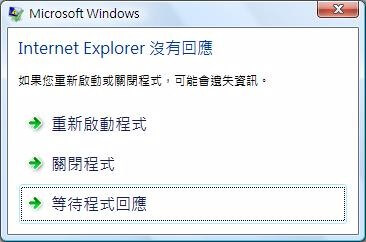
面對以上各種不便,您會產生禁用Windows Defender的想法,但是Windows Defender沒那麼容易關閉。因為每次在它的控制台關閉後,重啟電腦或者更新Windows 10後,Windows Defender都會被重新開啟。網路上介紹的一些禁用Windows Defender服務的方法基本沒用,Windows 10一更新,Windows Defender又會被重新啟動了。下面,我們將介紹如何徹底將Windows Defender從Windows 10移除。
如果您僅是想將Windows 10中的Windows Defender禁用,并不想要進行移除操作,請點選如何在Windows 10中關閉Windows Defender以便了解詳細關閉步驟。如果您想徹底移除Windows Defender,請繼續閱讀如下步驟。
一、如何移除Windows Defender?
注意:如果您想完全卸載Windows Defender,不留任何其相關服務,以免以後和其他軟體造成衝突,您可以使用以下方法。但是注意,此方法不可逆,如果使用了,Windows Defender就不能再恢復或重新啟動。
第一步:下載移除Windows Defender的專用腳本。
第二步:下載後解壓並右鍵點擊“Uninstall.cmd”後,點選“以系統管理員身分執行”。
腳本內容:該腳本是是利用 install_wim_tweak.exe,運行系統API來卸載Windows-Defender這個Windows核心元件。該標本必須以管理員許可權才能正常運行。
@echo off
cd /d “%~dp0″
echo Uninstalling …
CLS
install_wim_tweak.exe /o /l
install_wim_tweak.exe /o /c “Windows-Defender" /r
install_wim_tweak.exe /h /o /l
echo It should be uninstalled. Please reboot Windows 10.
pause
cd /d “%~dp0″
echo Uninstalling …
CLS
install_wim_tweak.exe /o /l
install_wim_tweak.exe /o /c “Windows-Defender" /r
install_wim_tweak.exe /h /o /l
echo It should be uninstalled. Please reboot Windows 10.
pause
第三步:完成後,請重新開機。就可以看到Windows Defender已經完全消失了。
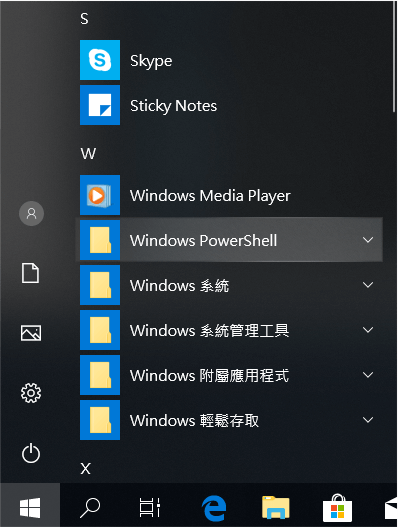
二、使用組策略禁用Windows Defender
注意:在關閉Windows Defender後,請及時安裝其他防毒軟體為電腦提供保護,否則在使用過程中電腦容易受到病毒的入侵,導致電腦當機甚至是無法開機的情況發生。
① 使用”Win+R”鍵,打開設定功能表。
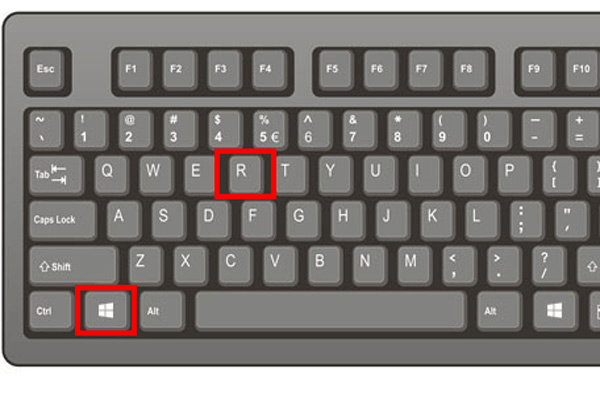
② 輸入“gpedit.msc”,打開本機群組原則編輯器。
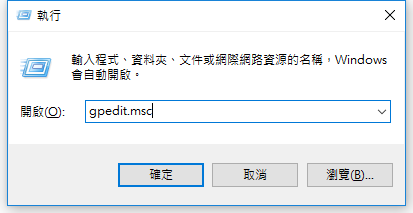
③ 在本機群組原則編輯器中展開“電腦設置”-“系統管理範本”-“Windows元件”-“Windows Defender防毒軟體”, 按兩下“關閉 Windows Defender防毒軟體”。
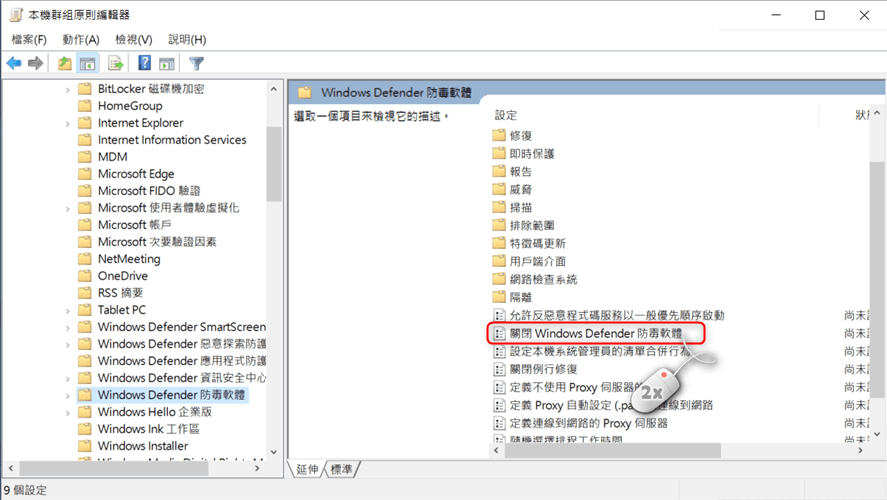
④ 按兩下後將其設定為“已啟用”,然後應用並確定即可將Windows Defender關閉。
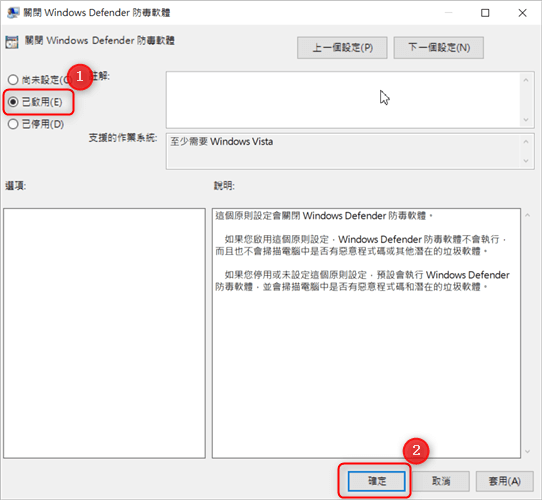
如果您想為企業及個人的隱私檔案資訊提供全面保護,您可以嘗試Renee File Protector及Renee USB Block這兩款產品,它們可以為您隱藏或加密USB隨身碟的檔案資料夾、使用密碼加密資料夾、用密碼限制USB存儲裝置的訪問、封鎖特定網頁等等…




